手機備份 (Android)
現在有了萬興手機管家- 蘋果/安卓備份恢復,備份您的 Android 數據從未如此簡單。該程序可以輕松地將您的 Android 數據備份到計算機,甚至可以有選擇地將備份的數據恢復到您的 Android 設備。現在讓我們看看如何備份和恢復您的 Android 手機。
第 1 部分:備份您的 Android 手機
Step1將您的 Android 手機連接到計算機
在您的計算機上啟動萬興手機管家,在所有功能中選擇“蘋果/安卓備份恢復”。
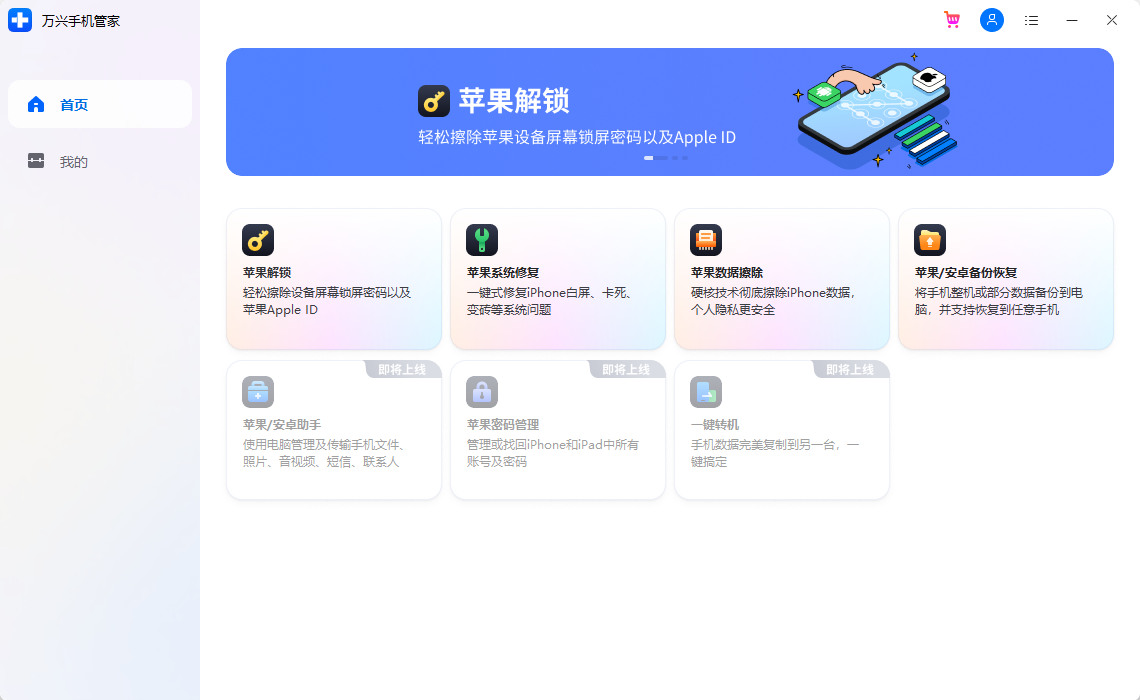
然后使用 USB 數據線將您的 Android 手機連接到計算機。請確保您已在手機上啟用 USB 調試模式。如果您的 Android 操作系統版本為 4.2.2 或更高版本,Android 手機上會彈出一個窗口,要求您允許 USB 調試。請點擊確定。
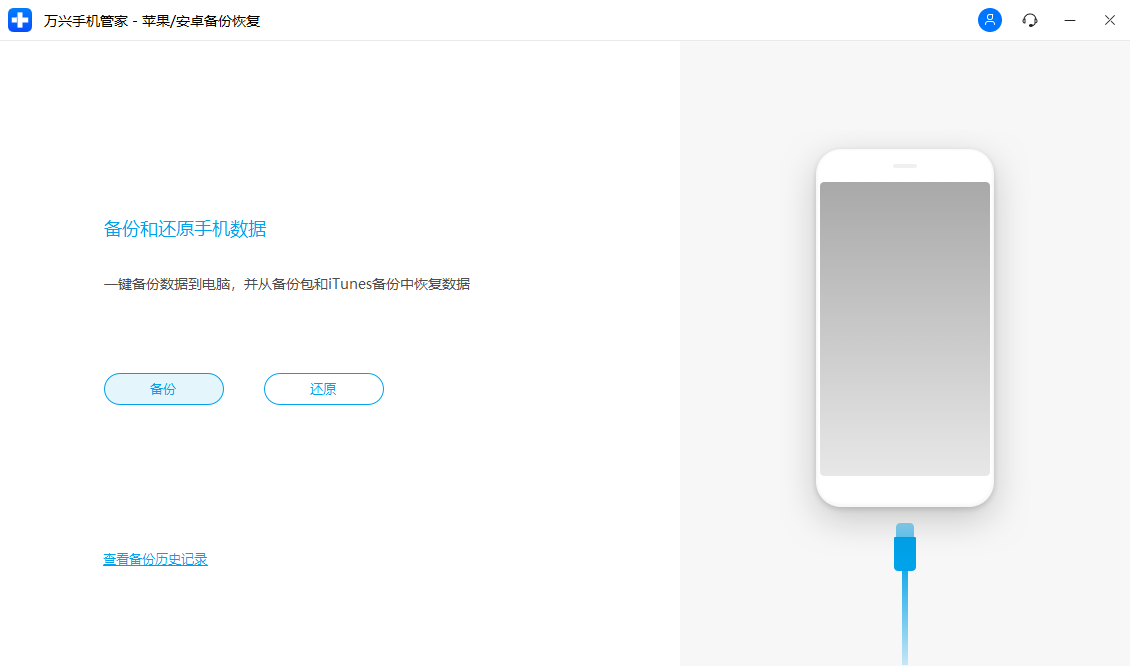
點擊備份開始備份安卓手機數據。
如果您過去曾使用此程序備份您的設備,您可以通過單擊“查看備份歷史記錄”來查看您過去的備份。
Step2選擇要備份的文件類型
連接安卓手機后,選擇要備份的文件類型。默認情況下,萬興手機管家已為您檢查所有文件類型。然后單擊備份以開始備份過程。
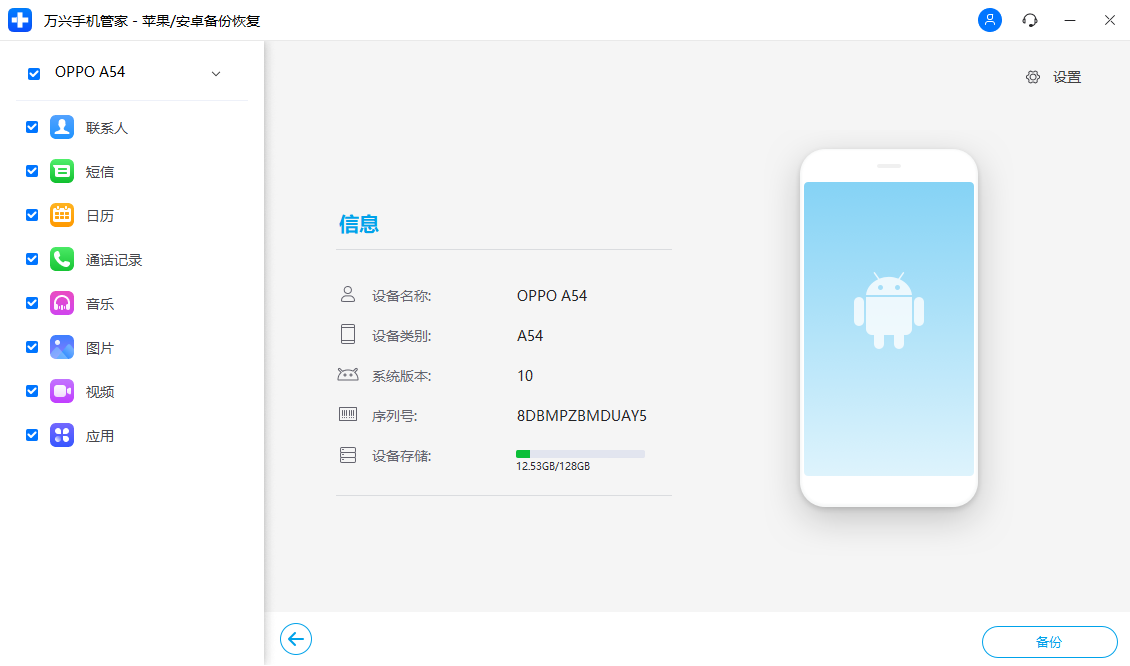
備份過程將需要幾分鐘。在備份過程中,請不要斷開您的 Android 手機,不要使用該設備或刪除手機上的任何數據。
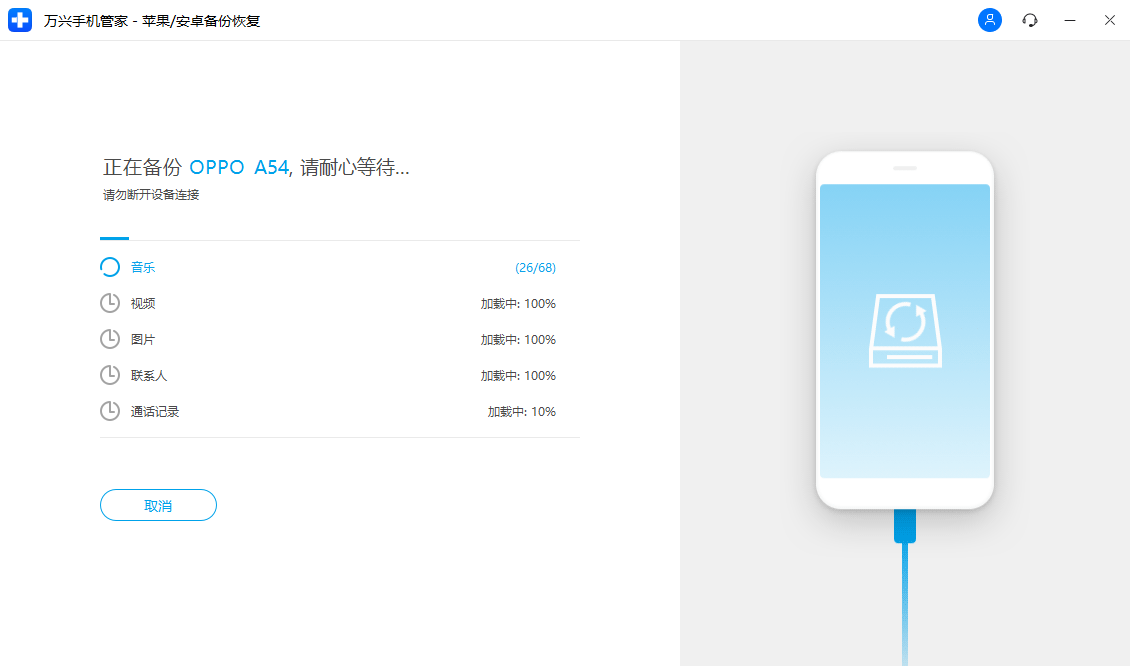
備份完成后,您可以單擊查看備份按鈕以查看備份文件中的內容。
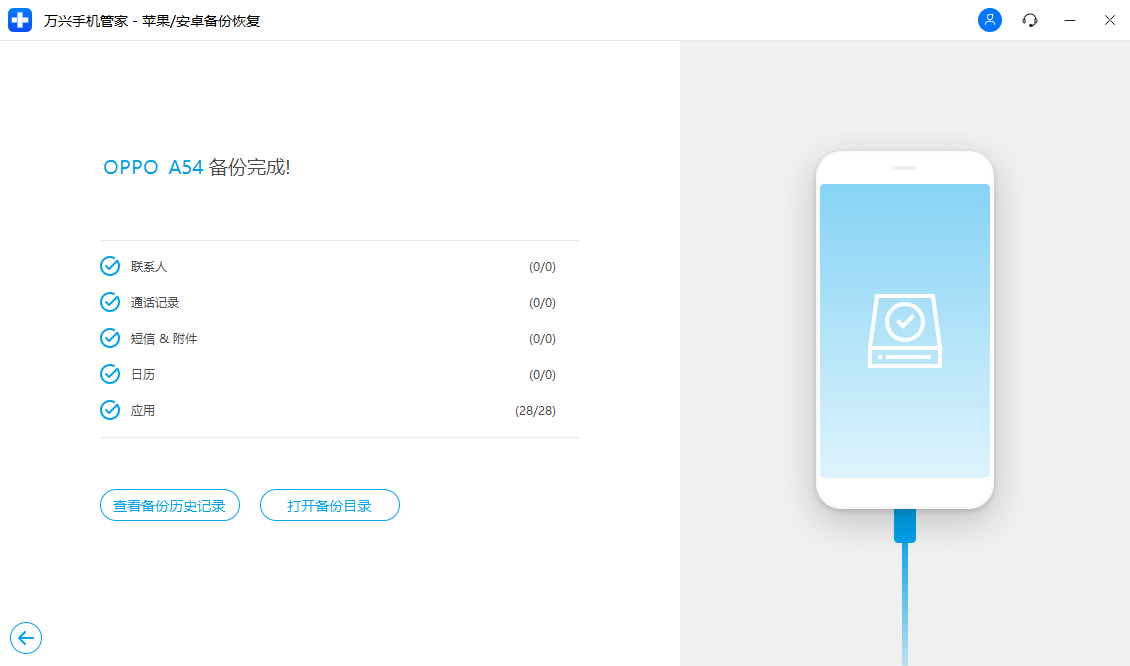
第 2 部分:將備份還原到您的 Android 手機
Step1將您的 Android 手機連接到計算機
在您的計算機上啟動萬興手機管家并在所有工具中選擇“蘋果/安卓備份恢復”。使用 USB 數據線將您的 Android 手機連接到計算機。
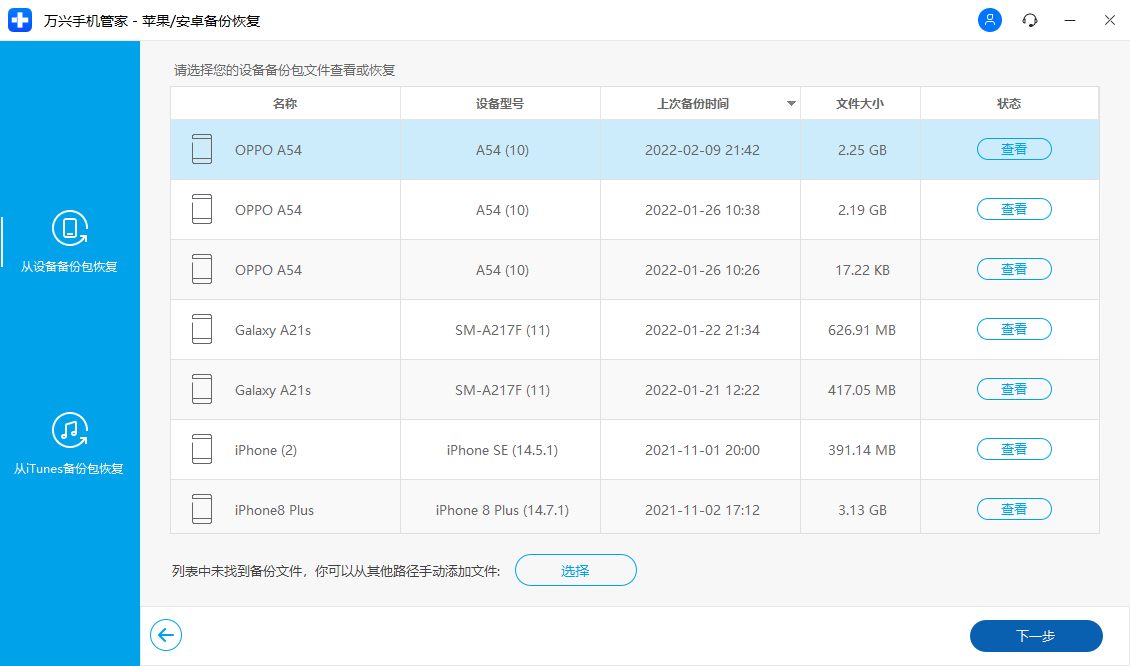
Step2選擇您要恢復的備份文件
單擊還原按鈕后,程序將顯示此計算機上的所有 Android 備份文件。選擇您需要的備份文件,然后單擊它旁邊的查看。
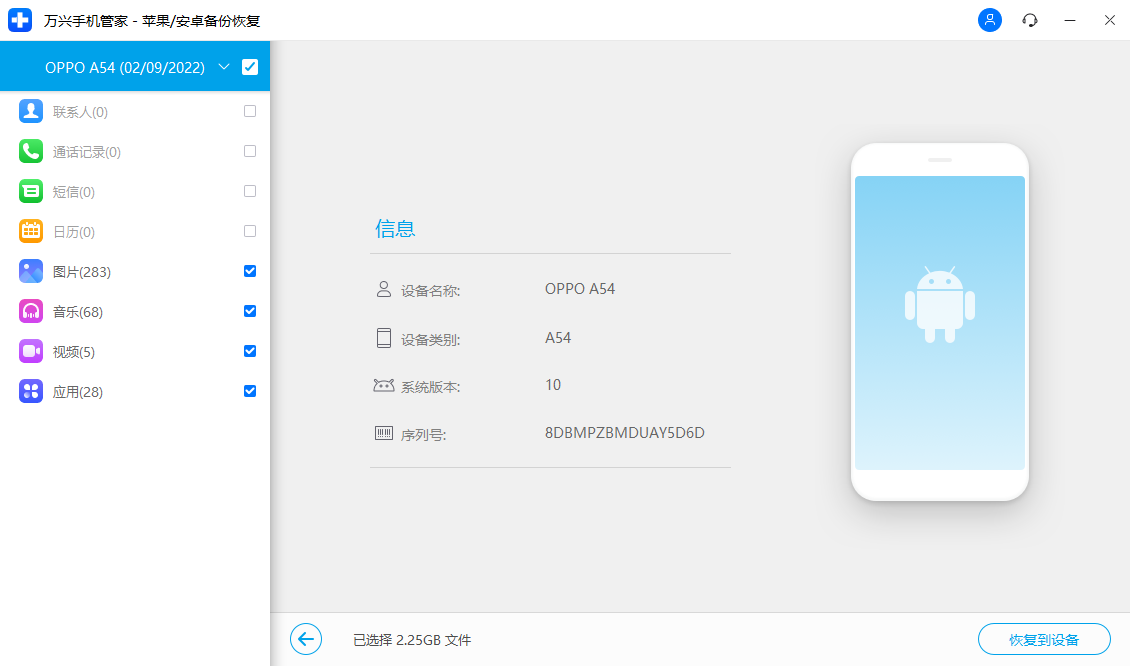
Step3預覽并將備份文件恢復到 Android 手機
在這里您可以預覽備份中的每個文件。檢查您需要的文件,然后單擊將它們還原到您的 Android 手機。
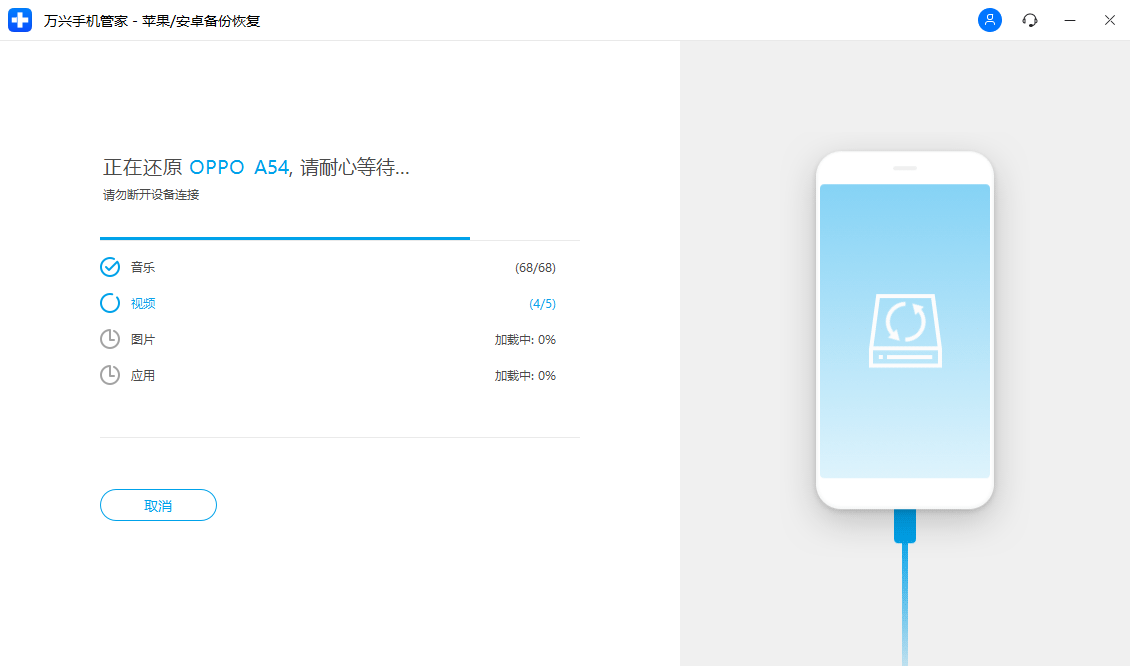
整個過程只需幾分鐘。請不要斷開您的安卓手機或打開任何安卓手機管理軟件。





